Publicado el 13 de Junio del 2018
860 visualizaciones desde el 13 de Junio del 2018
259,8 KB
11 paginas
Creado hace 13a (07/02/2011)
Tema 6
GUI, Swing y Java Beans
Interfaz de Usuario Gráfica
Para hacer más amigable la interacción con el usuario, actualmente la mayoría de los
programas comerciales utilizan una interfaz de usuario gráfica (GUI).
El ejemplo más conocido es el sistema operativo Windows y sus aplicaciones. Sin
embargo no fue el primero ni el único en usar una GUI.
Paquetes de Java para GUIs
Para facilitarnos la programación de las GUIS, Java nos provee de un conjunto de
paquetes:
•
•
•
java.awt: Contiene todas las clases para crear interfaces de usuario y para
dibujar gráficas e imágenes.
javax.swing: Provee un conjunto de componentes ligeros (escritos
completamente en Java) que, en lo máximo posible, trabajan de la misma
manera en todas las plataformas.
java.awt.event: Provee interfaces y clases para manejar los diferentes tipos de
eventos disparados por los componentes AWT.
Contenedores
Los diferentes componentes que forman la interfaz gráfica de una aplicación: Etiquetas,
botones, cajas de texto, menús, etc. deben agruparse en otros componentes llamados
contenedores. El paquete javax.swing tiene los siguientes contenedores para agrupar
componentes.
• JFrame: Permite crear una ventana de una aplicación. Posee título y puede
tener una barra de menús, barra de herramienta, barras de desplazamiento, su
propio cursor, botones para maximizar, minimizar, etc.
• JDialog: Permite crear cuadros de diálogo.
• JPanel: Permite agrupar componentes. Podemos tener paneles dentro de
paneles. Tienen un manejador de diseño.
ITSON
Manuel Domitsu Kono
174
GUI, Swing y Java Beans
Manejadores de Diseño
Un manejador de diseño es una clase que define la forma en que se acomodan los
componentes insertados en un contenedor. El paquete javax.swing tiene los siguientes
manejadores de diseño para acomodar componentes en un contenedor.
• FlowLayout: Coloca los componentes de izquierda a derecha por filas, con las
filas ordenadas de arriba abajo.
• BorderLayout: El contenedor se divide en cinco regiones: North, East, West,
• GridLayout: Acomoda a los componentes en filas y columnas con todas las
South y Center.
regiones del mismo tamaño.
• GridBagLayout: Acomoda a los componentes en filas y columnas que no
necesariamente tienen la misma altura y ancho.
• CardLayout: Cada uno de los componentes es tan grande como el contenedor.
Sólo un componente es visible.
Componentes Activos
Los componentes activos del paquete Swing de Java permiten que el usuario interactúe
con el programa:
• JButton: Implementa un botón.
• JCheckBox: Implementa una casilla de verificación.
• JList: Una componente que permite que el usuario seleccione uno o más
objetos de una lista.
Componentes de Texto
Hay cuatro componentes que pueden usarse para el despliegue y captura de textos:
• JLabel: Despliega una línea de texto en la pantalla.
• JTextField: Un cuadro que contiene una línea de texto. El usuario puede
• JPassword: Un cuadro que permite la captura de una contraseña. No hace eco
de los caracteres. En lugar despliega un carácter dado.
• JTextArea: Un cuadro que contiene una o más líneas de texto. El usuario puede
modificarla.
modificarlas.
Menús
El paquete java.swing de Java contiene una serie de clases que permiten crear
diferentes menús:
ITSON
Manuel Domitsu Kono
Tema 6
GUI, Swing y Java Beans
175
• JMenuBar: Permite crear una barra de menús. Contiene un conjunto de objetos
de tipo JMenu y debe ser parte de una ventana, JFrame.
• JMenu: Permite implementar menús. Contiene una colección de objetos
JMenuItem y separadores.
• JMenuItem: Permite implementar las opciones de un menú.
• Un Jmenu también puede ser un JMenuItem permitiendo menús jerárquicos.
Programación por Eventos
En la programación orientada por eventos el flujo de un programa no sigue una
secuencia de inicio a fin sino que está controlada por eventos externos.
Los programas con una interfaz de usuario gráfica por lo general son controlados por
eventos externos como hacer un clic en una opción de un menú o en un botón,
arrastrar el ratón, escribir en un campo de texto, etc.
Modelo de Eventos de Java
Un programa en Java maneja los eventos externos de la siguiente manera:
Toda componente puede reaccionar ante un evento externo generando una notificación
llamada evento. Se dice que el componente puede ser la fuente de un evento.
Toda clase puede recibir la notificación generada por un componente. Se dice que la
clase es una oyente del evento.
Un componente que genera eventos, mantiene una lista de las oyentes interesadas en
saber cuando ocurre el evento
El evento generado por un componente sólo se envía a las oyentes registradas. Las
que están en la lista del componente.
Eventos
En Java, un evento es una subclase de la clase AWTEvent que se encuentran en el
paquete java.awt.event.
Un objeto de tipo evento contiene la información del evento externo que lo generó
Cada componente genera uno o más tipos de eventos
ITSON
Manuel Domitsu Kono
176
GUI, Swing y Java Beans
Oyentes
Para que una clase pueda ser oyente de un evento debe implementar una o más
interfaces oyente.
Una interfaz oyente declara uno o más métodos oyentes que deben ser implementados
por la clase oyente.
Cuando un componente genera un evento, invoca a un método oyente de la clase
oyente y le pasa como parámetro el evento.
El método oyente contiene el código que maneja al evento generado por el
componente.
Tabla 6.1 Eventos, Componentes y Oyentes
Interfaz Oyente
Significado
Métodos Oyentes
El usuario hace clic
sobre el botón.
El usuario hace doble
clic sobre la opción
de la lista.
El usuario selecciona
una opción del menú.
El usuario terminó
de editar el texto.
El componente ganó
o perdió el foco.
El usuario selecciona
o deselecciona una
opción.
El usuario presionó o
soltó una tecla.
El usuario presionó o
soltó el botón del
ratón.
El ratón entró o salió
del componente, o el
usuario movió o
arrastró al ratón.
El usuario cambió el
texto
ActionListener
actionPerformed()
FocusListener
focusGained()
focusLost()
ItemListener
itemStateChanged()
KeyListener
MouseListener
keyPressed()
keyReleased()
keyTyped()
mouseClicked()
mouseEntered()
mouseExited()
mousePressed()
mouseReleased()
MouseMotionListener mouseDragged()
mouseMoved()
TextListener
textValueChanged()
Clase de
Evento
ActionEvent
Componentes que
lo Generan
JButton
JList
JMenuItem
JTextField
FocusEvent JComponent
JCheckbox
JCheckboxMenuItem
JChoice
JList.
ItemEvent
KeyEvent
JComponent
MouseEvent JComponent
JTextField
JTextArea
TextEvent
ITSON
Manuel Domitsu Kono
Tema 6
GUI, Swing y Java Beans
177
Ejemplo sobre una Interfaz de Usuario Gráfica
Para el ejemplo de la aplicación del amante de la música y el cine, AmanteMusica, se
tiene el diseño de la interfaz de usuario gráfica mostrada en la figura 6.1.
Figura 6.1. Diagrama de clases de la interfaz gráfica de la aplicación Amante de la
Música
Interfaz de Usuario de la Aplicación AmanteMusica
La figura 6.2 muestra la ventana principal de la aplicación AmanteMusica, con su barra
de menús.
La figura 6.3 muestra la selección de la opción para agregar una canción al catálogo de
canciones.
ITSON
Manuel Domitsu Kono
178
GUI, Swing y Java Beans
Figura 6.2. Ventana principal de la aplicación AmanteMusica
Figura 6.3. Selección de la opción de agregar una canción
ITSON
Manuel Domitsu Kono
Tema 6
GUI, Swing y Java Beans
179
Para agregar una canción, primero se captura la clave de una canción utilizando el
método estático showInputDialog() de la clase JOptionPane que permite capturar
una línea de texto utilizando un cuadro de diálogo como el mostrado en la figura 6.4:
Figura 6.4 Cuadro de diálogo para capturar la clave de una canción.
A continuación se busca la canción de la clave en el catálogo de canciones. Si la
canción no existe en el catálogo de canciones, se despliega el cuadro de diálogo
mostrado en la figura 6.5 para capturar el resto de los datos de la canción:
Figura 6.8. Cuadro de diálogo DlgCancion para capturar los datos de una nueva
canción.
Después de obtener los datos de una canción, el programa la agrega al catálogo de
canciones y posteriormente despliega una tabla con las canciones del catálogo, figura
6.9.
Si la canción ya existe en el catálogo de canciones, el programa despliega en un
cuadro de diálogo los datos de la canción existente, figura 6.10.
ITSON
Manuel Domitsu Kono
180
GUI, Swing y Java Beans
Figura 6.9. Listado de las calificaciones en el catálogo de calificaciones
Figura 6.10 Cuadro de diálogo DlgCancion para mostrar los datos de una canción
existente.
Para actualizar los datos de una canción, primero se captura la clave de una canción
en forma similar a cuando se quiere agregar una canción. A continuación se busca la
canción de la clave en el catálogo de canciones. Si la canción existe en el catálogo de
canciones, se despliega el cuadro de diálogo mostrado en la figura 6.11 para modificar
los datos de la canción:
ITSON
Manuel Domitsu Kono
Tema 6
GUI, Swing y Java Beans
181
Figura 6.11. Cuadro de diálogo DlgCancion para modificar los datos de una
canción.
Después de modificar los datos de una canción, el programa la actualiza en el catálogo
de canciones y posteriormente despliega una tabla con las canciones del catálogo.
Si la canción no existe en el catálogo de canciones, el programa despliega un cuadro
de diálogo con un mensaje de error, utilizando el método estático show
showMessageDialog() de la clase JOptionPane que permite despliega un mensaje
utilizando un cuadro de diálog
 Crear cuenta
Crear cuenta
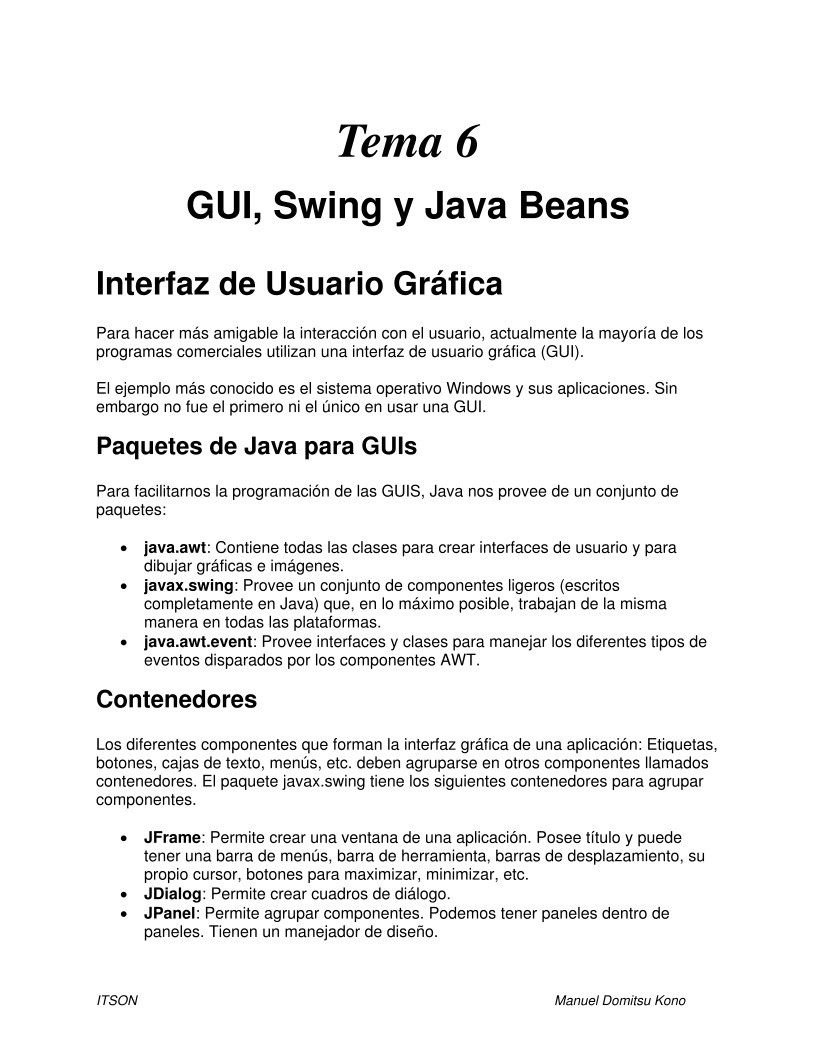

Comentarios de: Tema 6 - GUI, Swing y Java Beans (0)
No hay comentarios